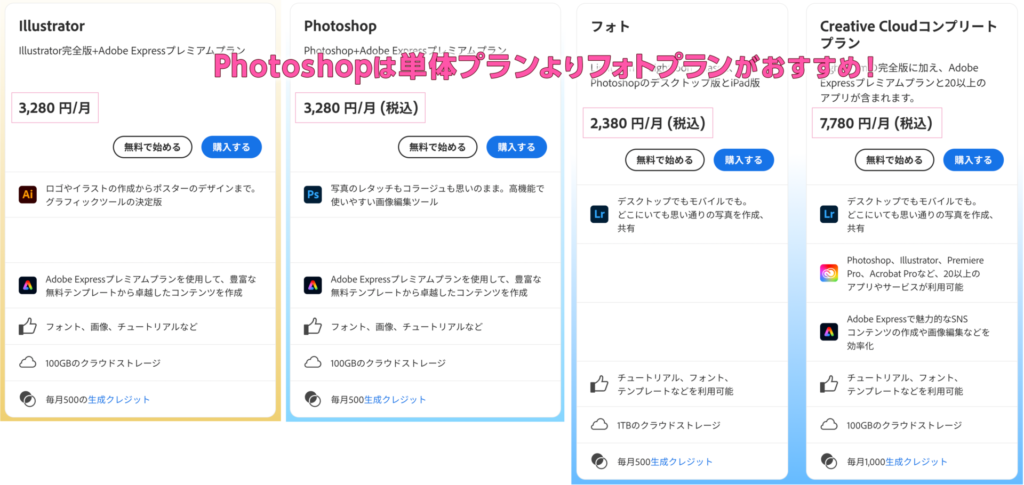タラ
タラよっしゃ!サイケデリックな効果か。60年代みたいな派手な感じにできるのか?



その通り。色彩豊かで幻想的な効果作れる。ただし、使いどころには注意。



へえ、面白そうだな。どうやって作るんだ?



サイケデリックな効果を出すには様々な方法があります。基本的なテクニックから順に見ていきましょう。
目次
1. 色相・彩度の調整
- 調整レイヤー > 色相・彩度を選択
- 「色相の変更」にチェックを入れる
- スライダーを動かして色相をシフト



おお!色がガラッと変わったぞ。これだけでも結構サイケデリックだな。



そう。さらに彩度を上げれば、より鮮やか。
2. グラデーションマップの適用
- 調整レイヤー > グラデーションマップを選択
- プリセットから虹色のグラデーションを選択
- 不透明度やブレンドモードを調整して効果を微調整



うわっ、一気にカラフルになったぞ!これは派手だ。



その通り。ブレンドモードを変えると、さらに面白い効果。
3. 液状化フィルター
- フィルター > 液状化を選択
- 渦巻きツールを使用して画像を歪める
- 前方置換ツールで波打つような効果を作る



おお!画像がぐにゃぐにゃに曲がったぞ。これは幻覚みたいだな。



そう。ただし、やりすぎには注意。適度な歪み肝心。
4. フラクタルノイズの活用
- 新規レイヤーを作成
- フィルター > レンダリング > 雲模様1を適用
- ブレンドモードを「オーバーレイ」や「ソフトライト」に変更



へえ、なんだか不思議な模様が出てきたぞ。これもサイケデリックな感じがするな。



その通り。色相・彩度調整と組み合わせると、より面白い効果。
5. 複製とブレンドモードの組み合わせ
- 画像レイヤーを複製
- 複製したレイヤーにモーションブラーを適用(フィルター > ぼかし > モーションブラー)
- ブレンドモードを「差の絶対値」や「除外」に変更



おお!なんだか光が走ってるみたいだ。これはトリッピーだぞ。



うん。レイヤーの重ね方や不透明度を変えると、様々な表現できる。
6. カラーハーフトーン効果
- 画像を複製し、グレースケールに変換
- フィルター > ピクセレート > カラーハーフトーンを適用
- ブレンドモードを「オーバーレイ」に変更し、不透明度を調整



うわっ、なんだかポップアートみたいになったぞ!



その通り。60年代のサイケデリックアートによく見られる効果。
7. 最終調整
- 色相・彩度調整レイヤーで全体の色味を微調整
- コントラストを上げて色をより鮮やかに
- 必要に応じてビネット(縁暗)効果を追加して注目を中央に集める



これらのテクニックを組み合わせることで、独自のサイケデリックな効果を作り出すことができます。重要なのは、効果を重ねすぎないことと、全体のバランスを保つことです。また、元の画像の特徴を活かしながら効果を加えていくのがコツです。



なるほど。いろんな方法があるんだな。組み合わせ方次第で無限の可能性がありそうだ!



その通り。実験的な精神で試行錯誤するのが、サイケデリック効果作る醍醐味。



素晴らしい理解です。次回は、これらのテクニックを使って実際に画像をサイケデリックに変換する過程を、step by stepで見ていきましょう。具体的な画像を使って、グーとタラと一緒に実践的なスキルを磨いていきましょう。